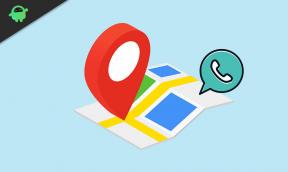Како се користе виртуелне позадине на Вебек-овим састанцима на иПхоне-у и иПад-у?
мисцеланеа / / August 05, 2021
Време изолације доноси интеракцију између двоје људи или групе људи на дигитални начин. Пословна конференција, састанци тимова, састанци одбора и разговори са клијентима могући су уз помоћ видео позива.
Ако користите Цисцо-ови састанци Вебек за било какве конференцијске позиве, друштвене догађаје, пословне састанке или позиве клијената, тада функција виртуелне позадине може помоћи у одржавању професионалне лепоте.
Мало је вероватно да ћете имати одговарајућу позадину током конверзије видео позива код куће или на местима изван ваше куће. Цисцо-ови састанци Вебек пружа прилагођену виртуелну позадину за упућивање или придруживање видео позиву без икаквог оклевања. Помаже када вам је потребна приватност током позива, неуредна соба или ако не желите да знате друге о вашој локацији. Хајде да користимо ову функцију у Цисцо-ови састанци Вебек.
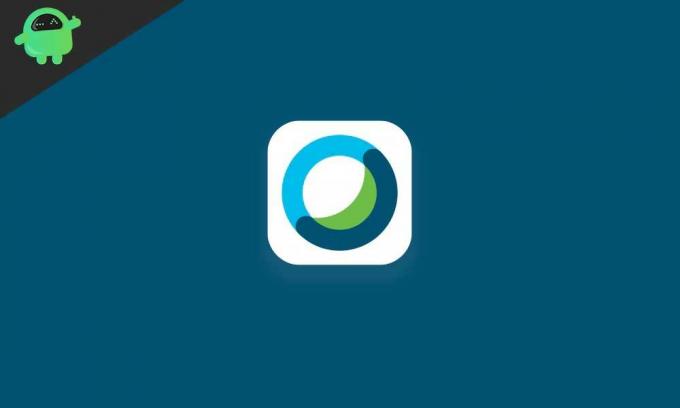
Како се користе виртуелне позадине на Вебек састанцима на иПхоне-у и иПад-у
Морате да имате примарни захтев пре него што пређете на кораке коришћења виртуелне позадине
преузмите и инсталирајте Цисцову апликацију Вебек Меетингс на уређају. И обавезно се пријавите у систем.- Отворите апликацију „Вебек Меет“ на иПхоне-у или иПад-у.
- Ако се придружите састанку, додирните дугме „Придружи се састанку“ и унесите број састанка или УРЛ да бисте се придружили. За започињање новог позива пријавите се помоћу акредитива.
- Када сте у главном менију апликације, превуците прстом налево да бисте посетили следећи екран.
- Додирните „Започни састанак“, а на следећем екрану додирните „Старт“ да бисте започели конференцијски позив.
- На следећем екрану додирните црвену икону видео записа на крају екрана. Постоје две опције „Покрени мој видео“ и „Виртуелна тастатура“. Додирните „Виртуелна тастатура“ да бисте прикрили свој видео.
- Већ ћете видети неку позадину коју можете да изаберете. Ако желите да додате слику са својих фотографија као позадину, можете је додати тапкајући на знак „+“. Можете да додирнете дугме „Замућивање“ и замутите позадину. Након што се свака промена примени, можете да додирнете „Покрени мој видео“ да бисте започели позив.
Само неколико корака и сви сте спремни за виртуелну позадину видео позива.
Вебек пружа најбоље искуство виртуелне позадине ако имате уједначено осветљење са зеленим екраном. На зеленом екрану даје добре резултате, а то је оно што стреамери користе за маскирање позадине.
Разликује позадину зеленог екрана и ви да бисте боље маскирали позадину. Ако немате зелени екран, и даље нема проблема ако се не крећете толико.
Вебек вам такође омогућава да примените Снапцхат филтере помоћу ваше снап камере. Лако је поделити свој иПхоне или иПад екран са члановима који присуствују записнику. Једноставно је, брзо се дели и користи када су потребне потребне информације за дељење са члановима као што су презентација, сарадња, објашњење графикона итд.
Такмичар Зоом пружа исту врсту функције маскирања позадине. Једини услов је да му требате приступити на ПЦ-у или Мац-у. Вебек нуди алат за замућивање који недостаје Зоом-у. Осим тога, не постоје временска ограничења за 100 позива учесника Вебека који су сада бесплатни.
Мислим да ће вам ово можда помоћи да маскирате позадину видео позива на Вебеку. Реците нам како користите виртуелне позадине на Вебек-овим састанцима. Поделите своје мисли у одељку за коментаре доле.
Нирав је момак који воли да зна о најновијој технологији и новим производима. Он вам може пружити детаљне информације о технологији и производима. Осим тога, воли да чита књиге и посећује нова места.


![Како инсталирати Стоцк РОМ на Ник Блинк [Фирмваре Фласх Филе / Унбрицк]](/f/b6d17d333659719a9ee797a7a7568d98.jpg?width=288&height=384)